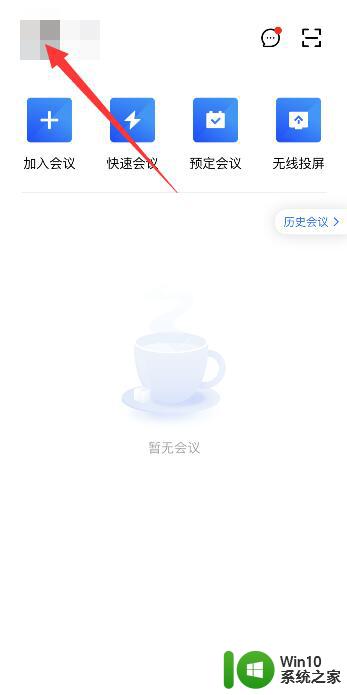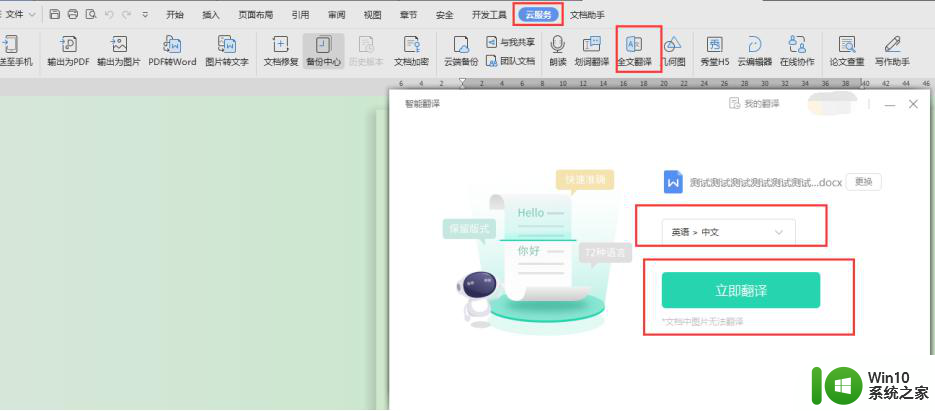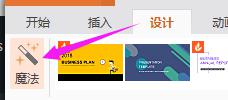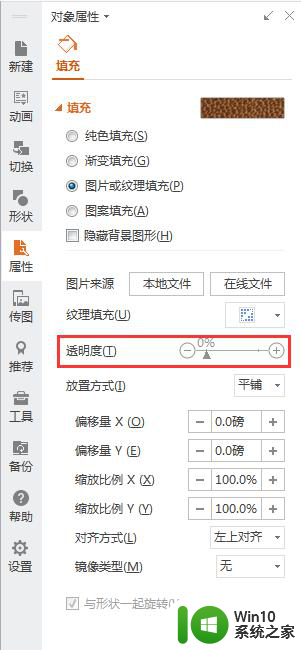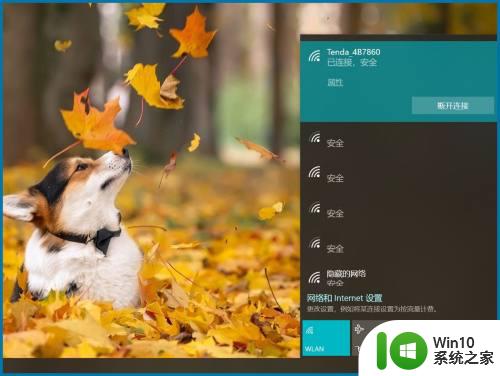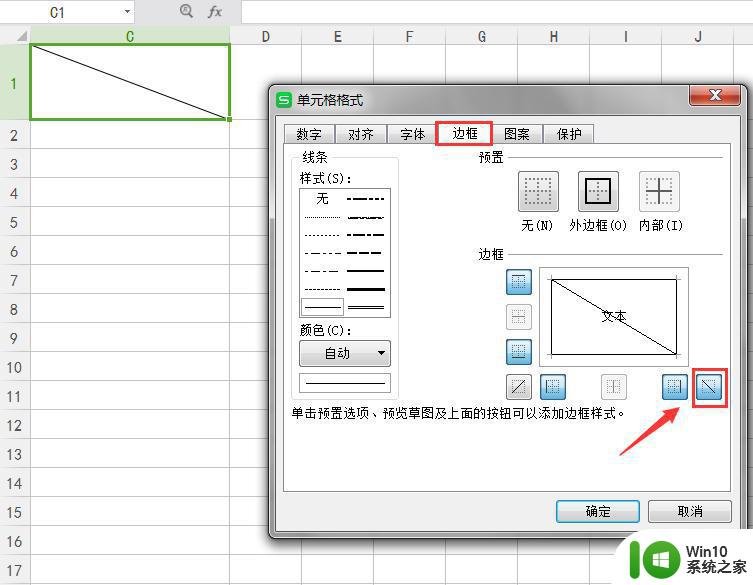wps怎么使用像机功能 wps如何使用像机功能
wps怎么使用像机功能,WPS Office是一款功能强大的办公软件,其中包含了许多实用的功能,其中之一就是像机功能,通过WPS Office的像机功能,我们可以将纸质文档转化为电子文档,实现快速扫描和编辑。使用像机功能,我们只需打开WPS Office应用,选择像机功能,并对要扫描的纸质文档进行拍照即可。WPS Office会自动对拍摄的照片进行识别和优化处理,确保扫描的文档质量清晰。WPS Office还支持多种扫描模式和格式选择,用户可以根据自己的需求进行设置。通过WPS Office的像机功能,我们可以方便地处理纸质文件,提高工作效率,使办公更加便捷。

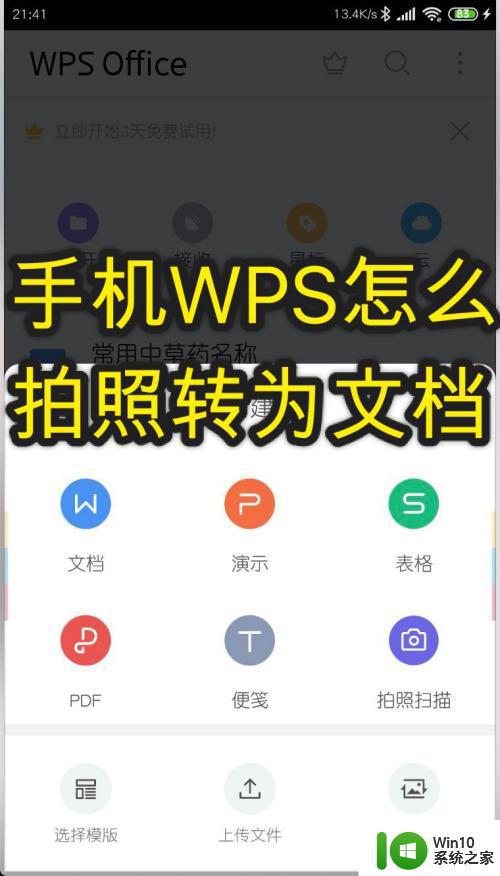
照相机功能的位置及使用
照相机功能可以在插入选项卡下找到。
使用照相机时,先选取目标区域,启用照相机,到目标区域绘制出图片对象。在原数据区域中直接修改数据时,图片中的数据也会相应变化。
示例
1、在单元格中输入需要的数据,然后选中。
2、在选中数据的状态下打开插入选项卡,点击照相机功能。此时数据区域就会变成流动的虚线,再到目标位置按住鼠标左键拖拉绘制出图片即可。
3、在原表格区域上更改数据,图片中的内容也会跟着发生变化。
以上就是WPS如何使用像机功能的全部内容,如果您遇到这种情况,可以按照以上方法进行解决,希望这能帮助到大家。